Privévensters
This post is also available in:
![]() English
English ![]() 日本語
日本語 ![]() Русский
Русский ![]() Français
Français ![]() Español
Español ![]() Deutsch
Deutsch ![]() Српски
Српски ![]() Українська
Українська ![]() Български
Български ![]() 简体中文
简体中文
De privémodus is bedoeld om je privacy te beschermen ten opzichte van andere gebruikers van jouw computer. Bij het internetten in een privévenster beperkt Vivaldi de lokale opslag op je computer tot een minimum zodat er zo min mogelijk sporen achterblijven van je internetgedrag zodra je alle privévensters gesloten hebt.
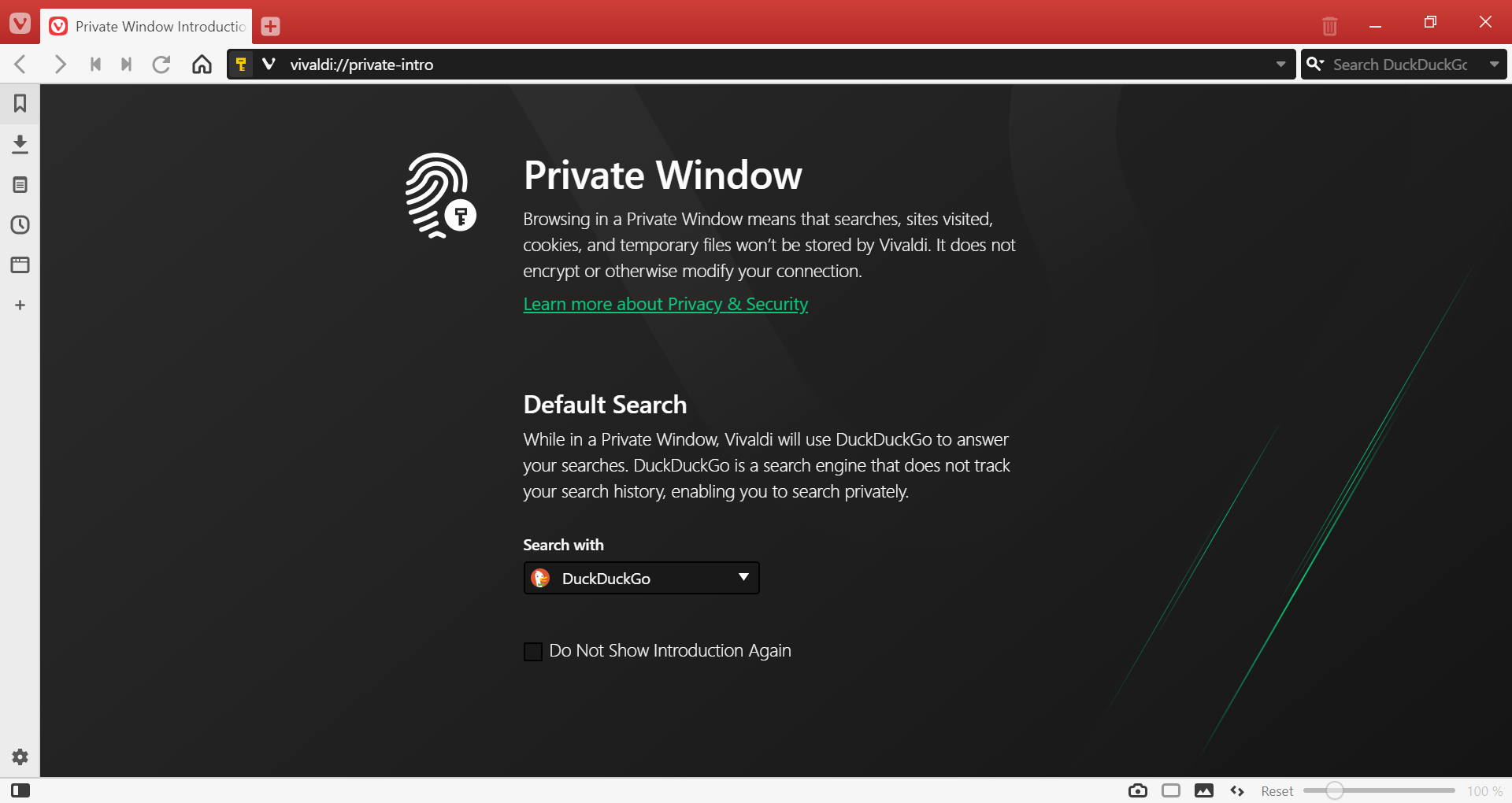
Je kunt een privévenster zo openen:
- Ga naar het
 menu (Windows en Linux) > Bestand > Nieuw privévenster;
menu (Windows en Linux) > Bestand > Nieuw privévenster; - Tik “Nieuw privévenster” in in snelcommando’s;
- Gebruik de sneltoets Ctrl+Shift+N / ⇧⌘N;
- Maak een nieuw muisgebaar aan om een nieuw privévenster te openen.
Een paar aandachtspunten over privévensters
- In een privévenster wordt je verbinding niet automatisch versleuteld of anderszins aangepast.
- Alle privévensters bevinden zich in dezelfde sessie zolang ze open zijn, dus je moet ze allemaal sluiten om sessiegegevens te verwijderen.
- Een privévenster in Vivaldi gebruikt niet dezelfde opslag voor cookies of cache als regulier internetten.
- De geschiedenis van bezochte adressen wordt niet opgeslagen.
- Er wordt zo veel mogelijk geprobeerd om de websitecache in het geheugen op te slaan in plaats van op schijf, zodat programma’s om de schijf te scannen geen sporen van bestanden vinden.
- Als je bewust iets downloadt, kan die inhoud niet afgeschermd worden. Downloads worden gelijkelijk behandeld, of je ze nu in privémodus start of regulier.
Als je vergeten bent de privémodus aan te zetten, kun je in het menu Extra voor Privégegevens wissen kiezen en dan je hele internetgeschiedenis of alleen de geschiedenis voor een bepaalde tijdspanne verwijderen. Dit zal uiteraard niet alle sporen van de schijf verwijderen, zodat hulpmiddelen om de schijf te scannen nog sporen kunnen achterhalen.
Vivaldi altijd in een privévenster openen
Om met een privévenster te beginnen zonder eerst een normaal venster te openen, volg je deze stappen.
Windows
Optie 1
- Rechtsklik op Vivaldi in het startmenu of de taakbalk;
- Kies Nieuw privévenster.
Optie 2
- Open het dialoogvenster Uitvoeren met Win+R;
- Plak hierin Vivaldi’s uitvoerbare pad (te vinden in vivaldi://about);
- Plak hierachter
--incognito; - Klik OK.
Optie 3
- Maak een bureaubladkoppeling van
vivaldi.exe. - Rechtsklik op de snelkoppeling en kies Eigenschappen.
- In het veld Doel voeg je
--incognitotoe achter het uitvoerbare pad.
macOS
Optie 1
- Open Terminal;
- Plak hierin Vivaldi’s uitvoerbare pad (te vinden in vivaldi://about);
- Plak hierachter
--args -incognito; - Druk Return.
Optie 2
- Open Terminal;
- Plak de volgende code:
mkdir -p Vivaldi\ Private.app/Contents/MacOS
printf '#!/bin/sh\nopen -a Vivaldi.app --args --incognito' > Vivaldi\ Private.app/Contents/MacOS/Vivaldi\ Private
chmod +x Vivaldi\ Private.app/Contents/MacOS/Vivaldi\ Private
- Druk Return;
- Je hebt nu een applicatie die Vivaldi Private heet, opgeslagen in de map waar Terminal draait. Je kunt de locatie van de map achterhalen met pwd of de map openen in Finder met Open.
- Verplaats Vivaldi Private naar je map /Programma’s en gebruik Vivaldi Private om de browser te starten.
Bron: https://gist.github.com/ruario/4560cc7ceefdc90da6f0db175ae1f7b6
Linux
Rechtsklik op Vivaldi op de taakbalk of het applicatiepaneel en kies Nieuw privévenster
Meer lezen
- Everything you should know about private browsing
- See all Help Articles related to Privacy & Security